Annuncio pubblicitario
La grafica semplice è un potente strumento di comunicazione. Grazie a strumenti di collaborazione, come Google Docs e persino Microsoft Office 365, le presentazioni online sono ora un gioco da ragazzi. Dropbox è l'ultimo concorrente sul cloud con il suo Dropbox Paper quasi minimale 11 validi motivi per provare Dropbox PaperAbbiamo 11 validi motivi per provare Dropbox Paper. Il nuovo strumento per documenti online è partito alla grande con funzionalità per uso personale e lavoro collaborativo. Leggi di più e ha qualche asso nella manica.
Una delle gemme nascoste in Dropbox Paper è Modalità presentazione. Continua a leggere per una dimostrazione di come puoi creare una presentazione in pochi secondi e mostrare le tue foto (o qualsiasi cosa visiva) ad amici, familiari e al mondo.
Mostra le tue foto con Dropbox Paper
Accedi a Dropbox Paper con il tuo account e Crea un nuovo documento. Dai un nome al documento. È possibile fare clic sull'icona "+" per inserire un'immagine / foto o trascinarli e rilasciarli nella casella.
Ma il modo più veloce è quello di non disturbare con l'icona "+" per l'inserimento e trascinarli sul documento vuoto.
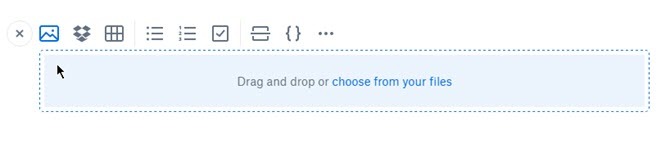
Come puoi vedere nello screenshot, una barra degli strumenti galleggia sopra l'immagine e ti dà alcune opzioni per disporre più immagini una accanto all'altra.
Fallo fluttuare a sinistra o a destra, mantienilo nella posizione normale o espanderlo per l'intera larghezza dello schermo. Continua a utilizzare il trascinamento per aggiungere altre foto o fai clic sulla piccola icona immagine a sinistra.
Dovresti giocare con le tue foto e organizzarle secondo uno schema ordinato per la presentazione. Non appena trascini una foto, Dropbox lo blocca in posizione con un occhio per l'ordine che stai cercando.
Il modo migliore per presentare singole foto è una semplice disposizione lineare. Ma puoi provare altri ordini: forse una foto in alto e tre in basso, oppure un layout a scatola con due foto in alto e due in basso. Dropbox è intelligente.

Si noti che è anche possibile inserire didascalie sotto le foto per descriverle o dare credito dove è dovuto. Vuoi eliminare un'immagine? Selezionalo e premi Elimina sulla tastiera.
Una volta completato il documento, puoi fare clic sul blu Condividere pulsante in alto a destra e invita i tuoi collaboratori per la presentazione.
Presenta le tue foto con un clic
Ora, presente a schermo intero.
- Fai clic sull'icona... nel documento che stai visualizzando.
- Clic Presente.
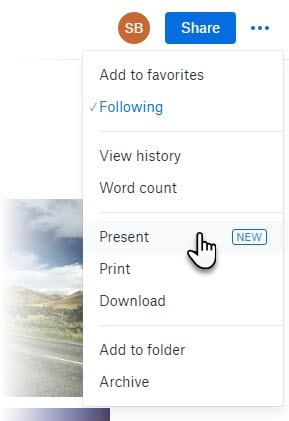
Viene aperta una nuova scheda del browser con la presentazione. Vai a schermo intero con un clic sull'icona della freccia a due punte. C'è anche un comodo interruttore a levetta in alto per entrare Modalità scura. Una buona presentazione richiede scorciatoie da tastiera e Dropbox le ha tutte. Ecco un utile elenco preso in prestito dal Pagina di supporto di Dropbox.

Dropbox Paper è uno strumento di collaborazione senza fronzoli. A volte per una rapida presentazione del tuo lavoro non hai bisogno di nient'altro.
Come hai utilizzato Dropbox Paper? Ti piace il suo design minimale ed elegante?
Saikat Basu è il vicedirettore per Internet, Windows e produttività. Dopo aver rimosso la sporcizia di un MBA e una carriera di marketing lunga dieci anni, ora è appassionato di aiutare gli altri a migliorare le loro capacità di narrazione. Cerca la virgola di Oxford mancante e odia i cattivi screenshot. Ma le idee di fotografia, Photoshop e produttività leniscono la sua anima.


